Los usuarios de Windows 10 ya pueden instalar Google Play Store para ejecutar aplicaciones y juegos android a través de AMIDuOS, el cual permite probar el entorno completo de Android Lollipop en un PC. AMIDuOS también es compatible para los usuarios de Windows 7, 8 y 8.1 que desean ejecutar aplicaciones android en sus ordenadores de sobremesa y portátiles con sistema operativo Windows, mediante la configuravión del arranque dual de Windows con Android Lollipop. AMIDuOS está disponible como versión de prueba gratuita durante 30 días y después unos 12 euros (15 dolares) para aquellos usuarios que desean seguir usando Android Lollipop en sus ordenadores Windows. A continuación le explicamos los pasos a seguir para instalar Android Lollipop y Google play store en cualquier ordenador con Windows 10 a través del programa AMIDuOS:
Paso 1: Descarga AMIDuOS en tu ordeandor con Windows 10.
Paso 2: Sigue las instrucciones mostradas en pantalla para instalar AMIDuOS. Después de la instalación, habilita la virtualización por hardware en tu PC. Este paso es opcional, pero recomendable para una mayor fiabilidad. Para habilitar la virtualización, entra en la BIOS de tu ordenador pulsando la tecla F10/Escape/Del durante el arranque del PC. Activa la virtualización en el menú de virtualización dentro de CPU/Configuración del sistema.
Paso 3: En modo escritorio, descarga gapps Esta aplicación permite tener Google Play Store APK en tu PC. Guarda los archivos descargados en cualquier ubicación.
Paso 4: Inicia AMIDuOS. Espera a que aparezca la pantalla de inicio de Android.
Paso 5: Minimiza la pantalla de AMIDuOS sin cerrar la ventana y dirígete al archivo descargado en el paso 3.
Paso 6: Selecciona “Apply to DuOS”, haciendo clic derecho sobre el archivo. Este proceso garantiza la transferencia de datos o “Sideloading” de Android Lollipop en el emulador. AMIDuOS se reiniciará automáticamente.
Paso 7: Una vez que AMIDuOS se reinicie, comenzará el proceso normal de instalación de Google. Introduce tus datos de usuario en la pantalla de inicio. Sigue las instrucciones en pantalla para completar la instalación.
Paso 8: Ya puedes descargar y las aplicaciones y juegos para Android desde Google Play Store en tu ordenador con Windows 10.

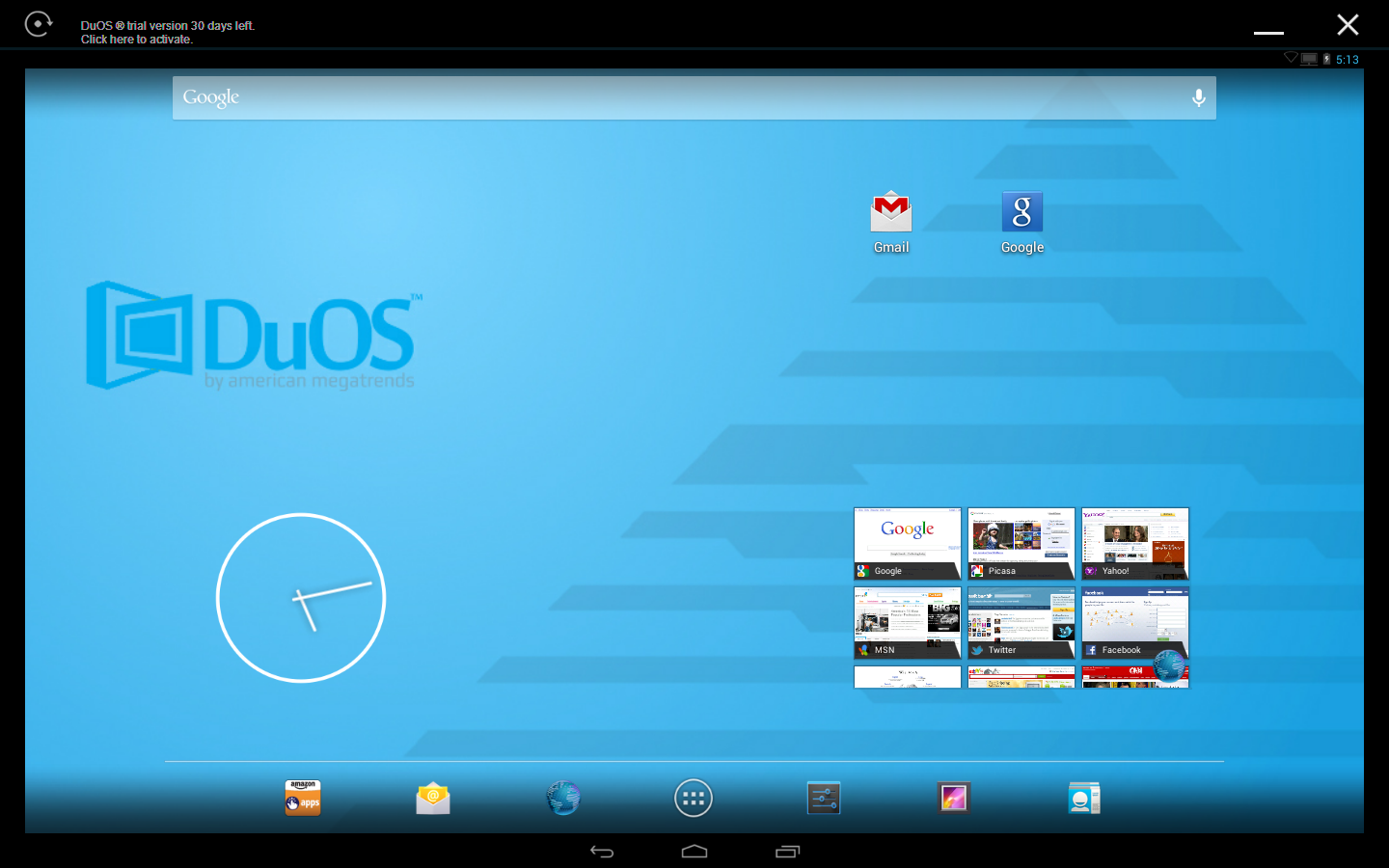




![Descargar Play Store 2020: Instala la última versión gratis aquí [APK] Descargar Google Play Store APK](https://portalhoy.com/wp-content/uploads/2017/03/Google-Play-Store-APK.png)